Bad blocks são mais comuns do que se imagina e podem comprometer os arquivos de um HD. Para evitar esse tipo de situação o TechTudo preparou um tutorial que explica como recuperar um HD com o problema. Mas antes, entenda melhor o que é um bad block, como identificar os sintomas desse problema.
 Verifique se seu HD está com bad blocks e recupere-o (Foto: Reprodução/MacRumors)
Verifique se seu HD está com bad blocks e recupere-o (Foto: Reprodução/MacRumors)
Causa dos bad blocks
Os bad blocks, ou setores defeituosos, podem ocorrer de duas formas
diferentes em seu computador ou notebook: os erros físicos e os de
software. Um bad block físico, ou de hardware, trata-se de um setor
fisicamente danificado, sendo o mais complicado de ser resolvido. Ele
pode ser ocasionado por vários fatores, desde a cabeça de leitura do HD
magnético ter tocado no disco por alguma baque, até uma partícula de
poeira na área lacrada do HD, na qual se encontra todo o mecanismo de
leitura de dados.
Já
o bad block de software indica que algum programa deve ter causado
defeito no HD, e muitas vezes esses defeitos podem ser facilmente
corrigidos. Esse tipo de erro pode ser provocado por diversas situações,
como desligamento incorreto do sistema, ou até softwares maliciosos,
como vírus. A melhor forma de proteger seu computador contra bad blocks é
fazendo o uso correto do mesmo, tomando cuidado ao instalar programas e
ao manusear o dispositivo.
Em ambos os casos, você pode
acabar perdendo os dados do seu HD, de uma hora para outra. Sendo assim,
vale lembrar da importância de manter um backup atualizado de tudo o
que você considera importante. Os setores danificados podem ou não
causar danos imediatos ao seu HD, e isso é um tanto incontrolável. Por
isso, vale ficar sempre de olho.
Ainda, o sistema é capaz de
isolar os bad blocks, fazendo com que mais nada seja lido os escrito
naquela área. Porém, dependendo do tamanho da área, ou seja, da
quantidade de setores, você pode vir a perder tudo o que estava guardado
lá.
Sintomas
Não é possível
determinar se os setores danificados do seu HD irão se desenvolver ou
não e nem se o seu dispositivo irá parar de funcionar. Mas, em todo o
caso, vale ficar alerta aos sintomas que indicam que seu HD possa estar
infectado com bad blocks.
São características comum a HD com setores danificados: lentidão no carregamento do Windows
ou no acesso aos dados gravados, ou então ele não chega nem a carregar
e, ao tentar fazer o reparo do sistema, é apresentada uma mensagem de
erro. Tela azul da morte (“Blue Screen of Death”) do Windows aparecer ao ligar o computador também pode ser um indicativo.

Se o HD externo estiver com bad blocks, pode demorar mais que o comum para ser reconhecido pelo computador (Foto: Luciana Maline/TechTudo)
Agora que você já sabe o que é um bad block, vejo o nosso passo a passo de como identificá-lo e recuperar o seu HD. Os testes foram feitos com um computador com Windows 8.1. As dicas valem também para computadores e notebooks com o sistema operacional Windows 7 ou superior.
O Windows oferece uma ferramenta que verifica e repara os setores danificados do seu HD, conhecida como “chkdsk”. Ela marca os bad blocks físicos como setores ruins e não salva mais nada lá, além de corrigir os eventuais erros de software. Veja como:
Passo 1. Abra o prompt de comando com privilégios administrativos. Para isso, basta clicar com o botão direito em cima de “promt de comando” e selecionar “Executar como administrador”.
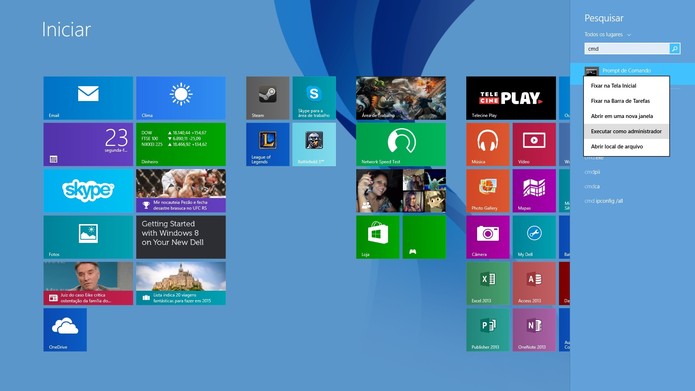 Abra o prompt de comando com privilégios administrativos (Foto: Reprodução/Juliana Pixinine)
Abra o prompt de comando com privilégios administrativos (Foto: Reprodução/Juliana Pixinine)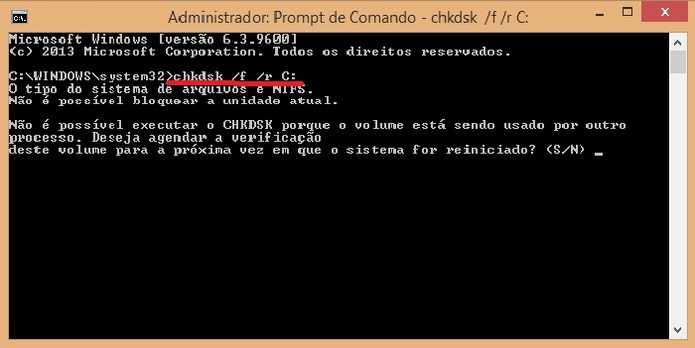 Em prompt de comando, digite “chkdsk /f /r C:” (Foto: Reprodução/Juliana Pixinine)
Em prompt de comando, digite “chkdsk /f /r C:” (Foto: Reprodução/Juliana Pixinine) Aperte "S" para confirmar a verificação (Foto: Reprodução/Juliana Pixinine)
Aperte "S" para confirmar a verificação (Foto: Reprodução/Juliana Pixinine)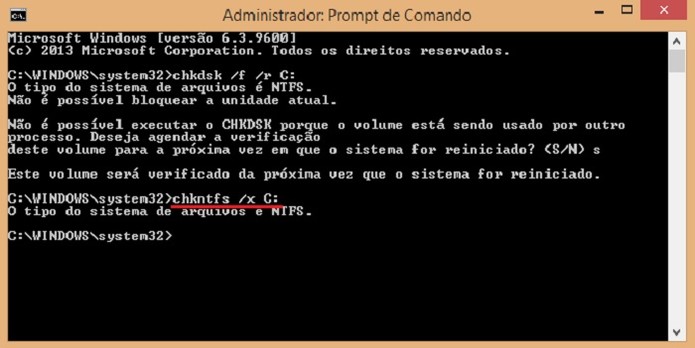 Caso queira cancelar, insira “chkntfs /x c:” (Foto: Reprodução/Juliana Pixinine)
Caso queira cancelar, insira “chkntfs /x c:” (Foto: Reprodução/Juliana Pixinine)Passo 1. Instale o HD Tune. Na aba “benchmark”, clique em “Start”. Essa opção irá elevar a utilização do HD e verificar se há problemas, como travamentos, por exemplo.
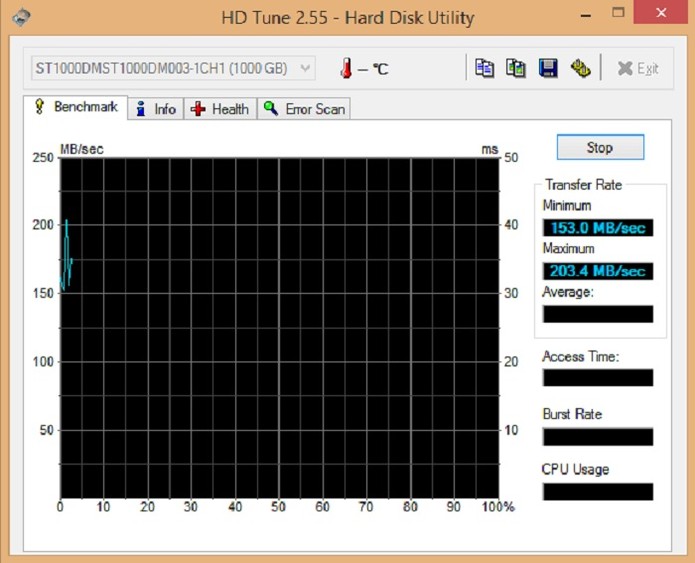 Baixe e instale o HD Tune. Em "benchmark", clique em "Start" (Foto: Reprodução/Juliana Pixinine)
Baixe e instale o HD Tune. Em "benchmark", clique em "Start" (Foto: Reprodução/Juliana Pixinine)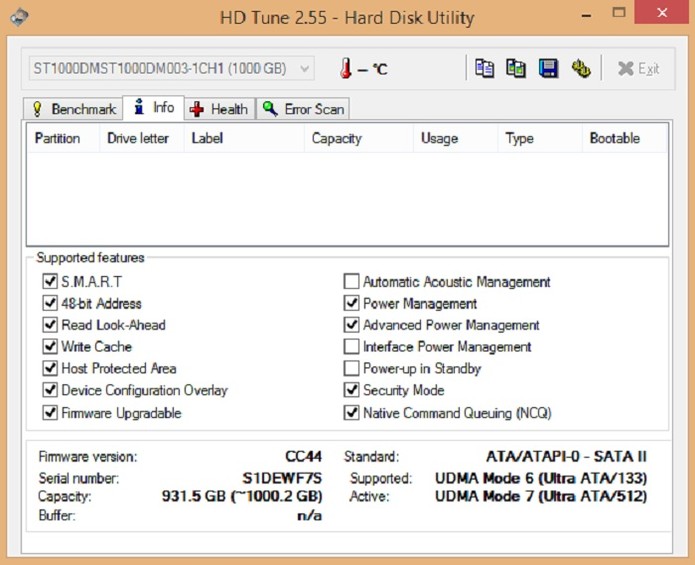 Em "Info", veja todas as informações do seu HD (Foto: Reprodução/Juliana Pixinine)
Em "Info", veja todas as informações do seu HD (Foto: Reprodução/Juliana Pixinine)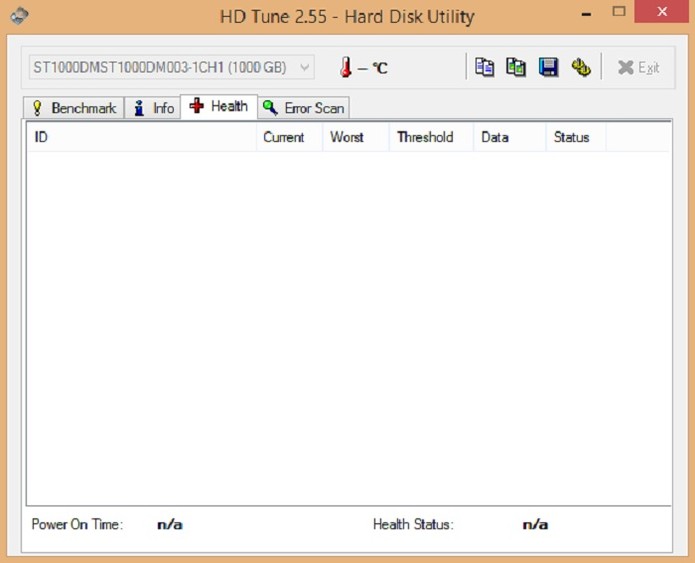
Em "Health", veja as informações sobre a saúde do seu HD (Foto: Reprodução/Juliana Pixinine)
Passo
4. Por último, na aba “Error Scan”, busque por bad blocks. Nela, você
faz uma verificação completa do seu disco rígido e visualiza se tem algo
errado com os setores. Caso encontre algum bad block, utilize o método
“chkdsk” descrito anteriormente. Porém, lembre-se de fazer um backup de
todos os seus dados.
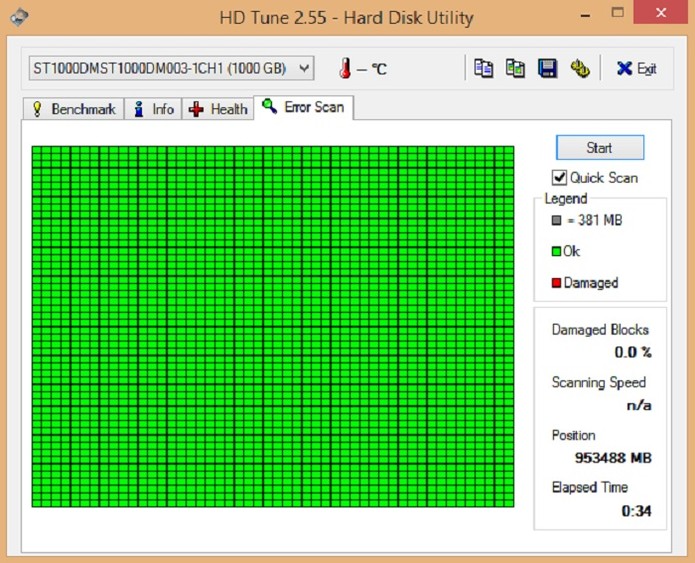 Em "Error Scan", busque por bad blocks (Foto: Reprodução/Juliana Pixinine)
Em "Error Scan", busque por bad blocks (Foto: Reprodução/Juliana Pixinine)
Caso
seu computador não tenha o método “chkdsk”, existem programas para a
remoção de bad blocksr. Ainda, diversas fabricantes fornecem programas
próprios voltados especificamente para os seus produtos. Entre em
contato com o suporte técnico do fabricante do seu computador ou
notebook e descubra se ele conta com o serviço.
No entanto,
fique atento. Os programas não reparam fisicamente o disco, apenas
isolam a parte danificada, inutilizando-a. Dessa forma, não esqueça de
manter o backup atualizado dos seus dados mais importantes.
Veja Mais: TecTudo
Aprenda como recuperar um HD com bad blocks e proteja seus dados
![Aprenda como recuperar um HD com bad blocks e proteja seus dados]() Reviewed by Caetés Online
on
19:56
Rating:
Reviewed by Caetés Online
on
19:56
Rating:





Nenhum comentário: